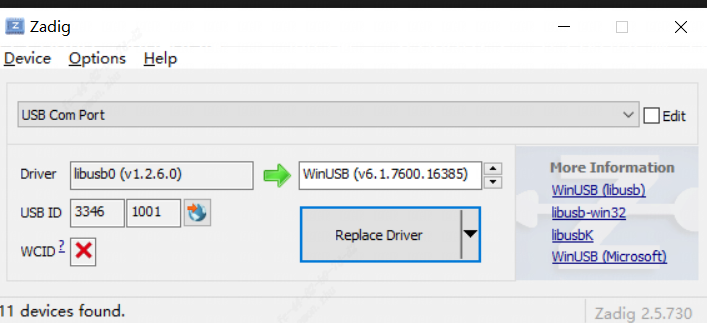4. CV181X、CV180X烧录¶
4.1. EVB板硬件说明¶
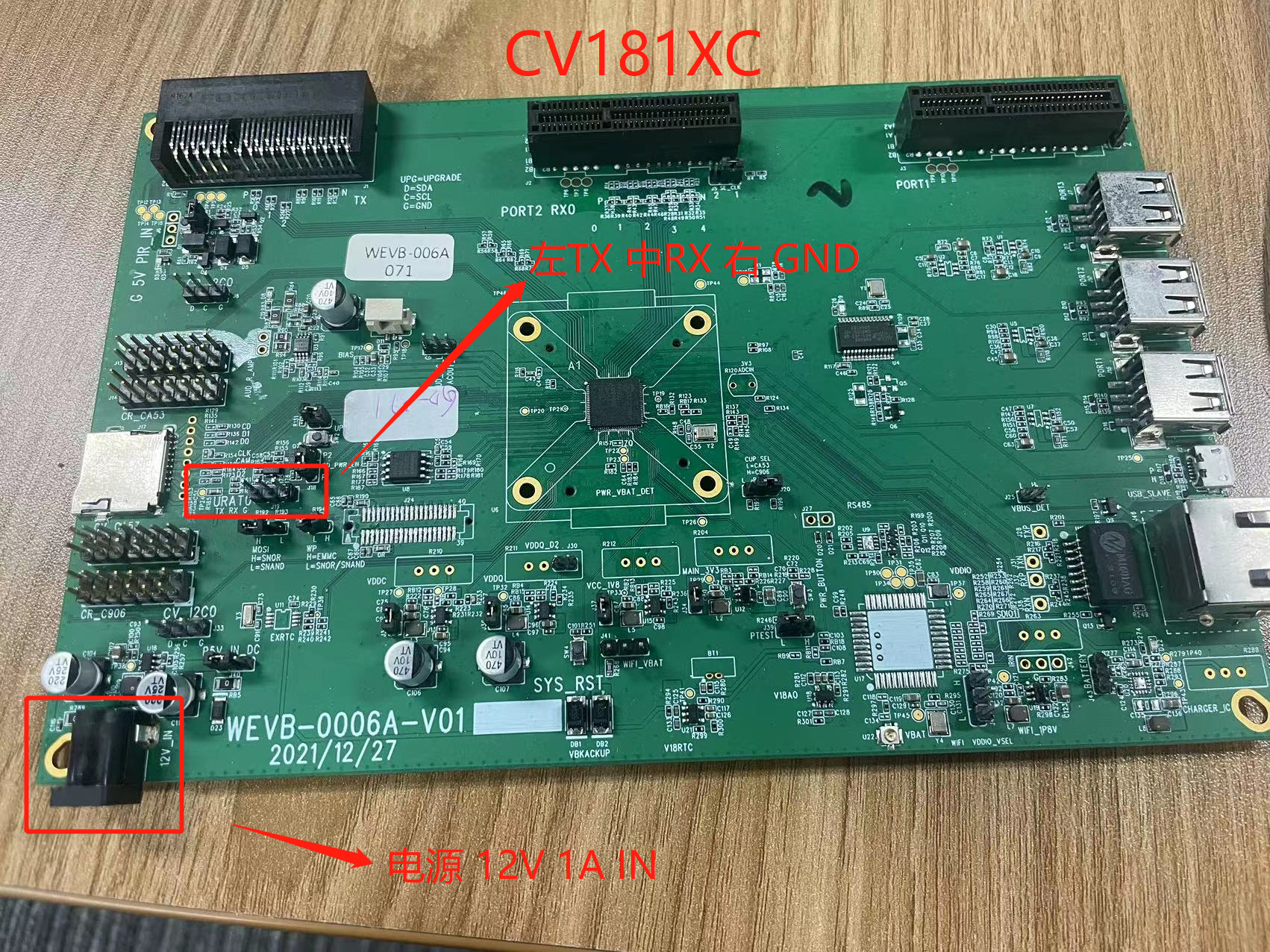


4.2. 编译镜像及烧录工具fip准备¶
以smart_doorbell solution为例编译镜像。
编译完成后在solutions/smart_doorbell/generated/images下生成镜像
##cv181x 使用:
make smart_doorbell PROJECT=turnkey
##cv180xb使用:
make smart_doorbell PROJECT=turnkey_180xb
拷贝烧录工具fip到images目录下
##cv181x 使用:
cp boards/tools/fip/181x/fip.binsolutions/smart_doorbell/generated/images
##cv180xb使用:
cp boards/tools/fip/1800b/fip.binsolutions/smart_doorbell/generated/images
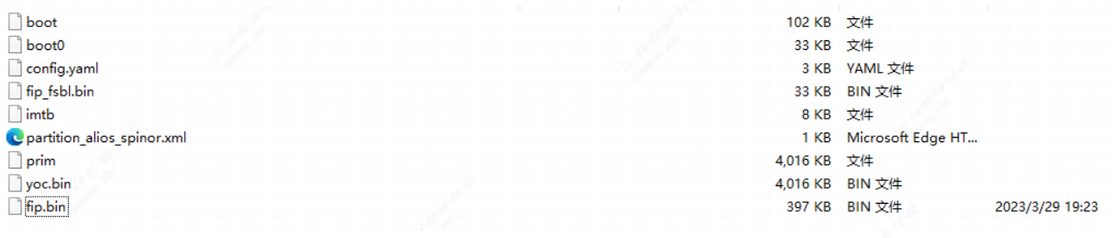
4.3. TF卡烧录¶
把3.2小节编译出来的镜像及fip 拷贝到TF卡(TF卡需要格式化成FAT32)
插入TF卡,设备断电再上电,等待Start SD downloading 烧录提示
有以下对应boot, imtb, yoc.bin等烧录记录则代表烧录成功,升级完成后拔掉卡重启。
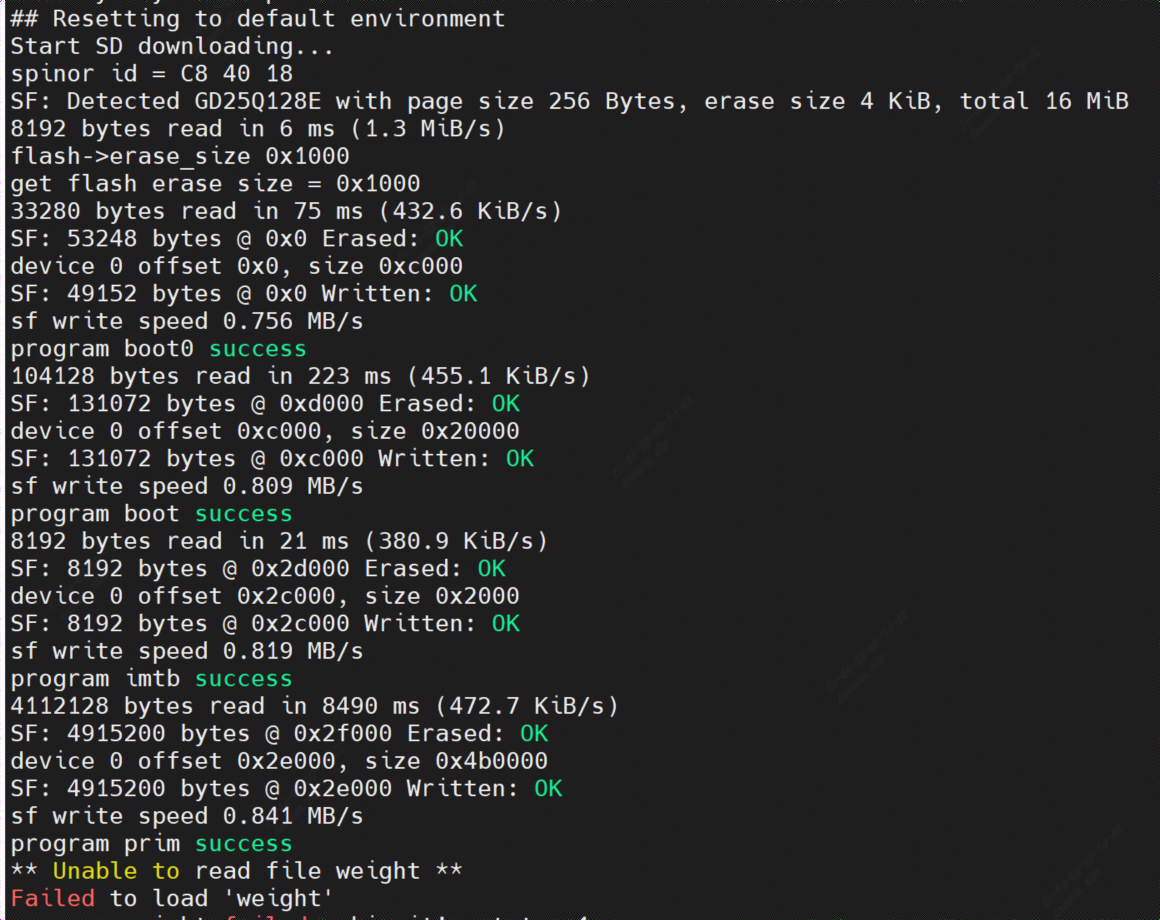
4.4. USB烧录¶
4.4.1. 烧录工具及镜像准备¶
拷贝alios_usb_dl到window端解压
##cv181x 路径:
boards/tools/common/alios_usb_dl.zip
##cv180xb路径:
boards/tools/common/alios_usb_dl_cv180x.zip
拷贝 编译镜像及烧录工具fip准备 所生成的镜像及fip到window端
4.4.2. USB操作示例¶
移除平台DC供电并拔掉PC上的USB端口(以CV1810c_wevb_0006a_spinor为例)
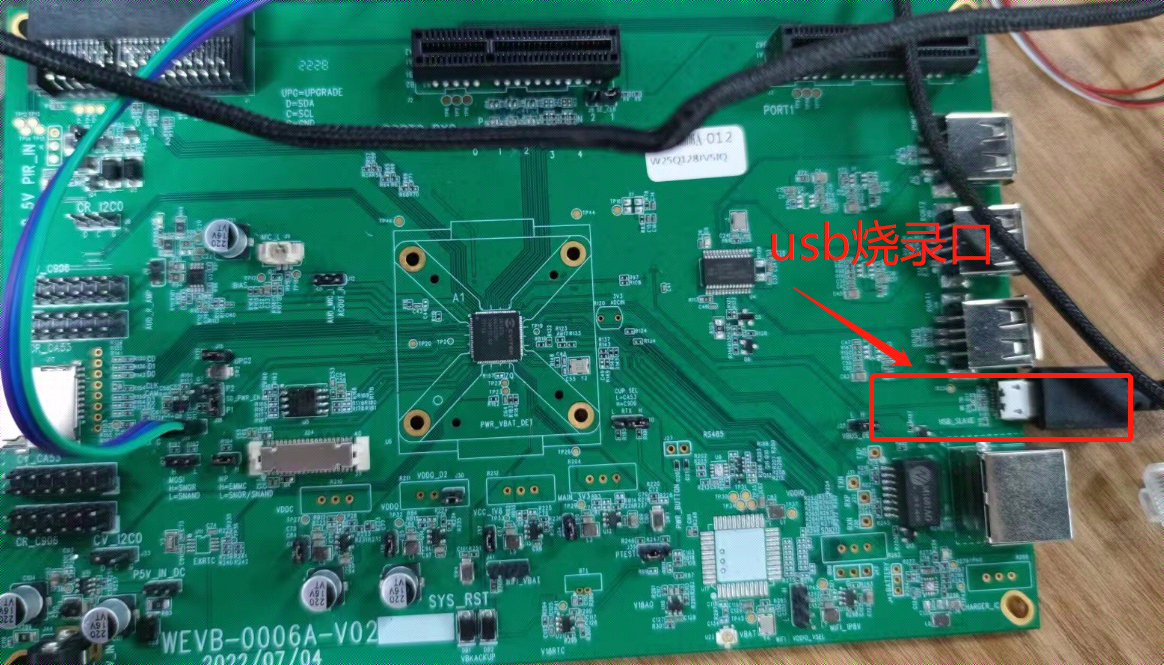
window端准备好烧录的固件

启动cmd终端,进入usb 烧录脚本的目录下执行命令
cv181x_dl.bat <firmware path> cv181x_dl.bat D:\update\mars\master_new_tool\master_1810c

将USB port接上PC后,自动开始烧录
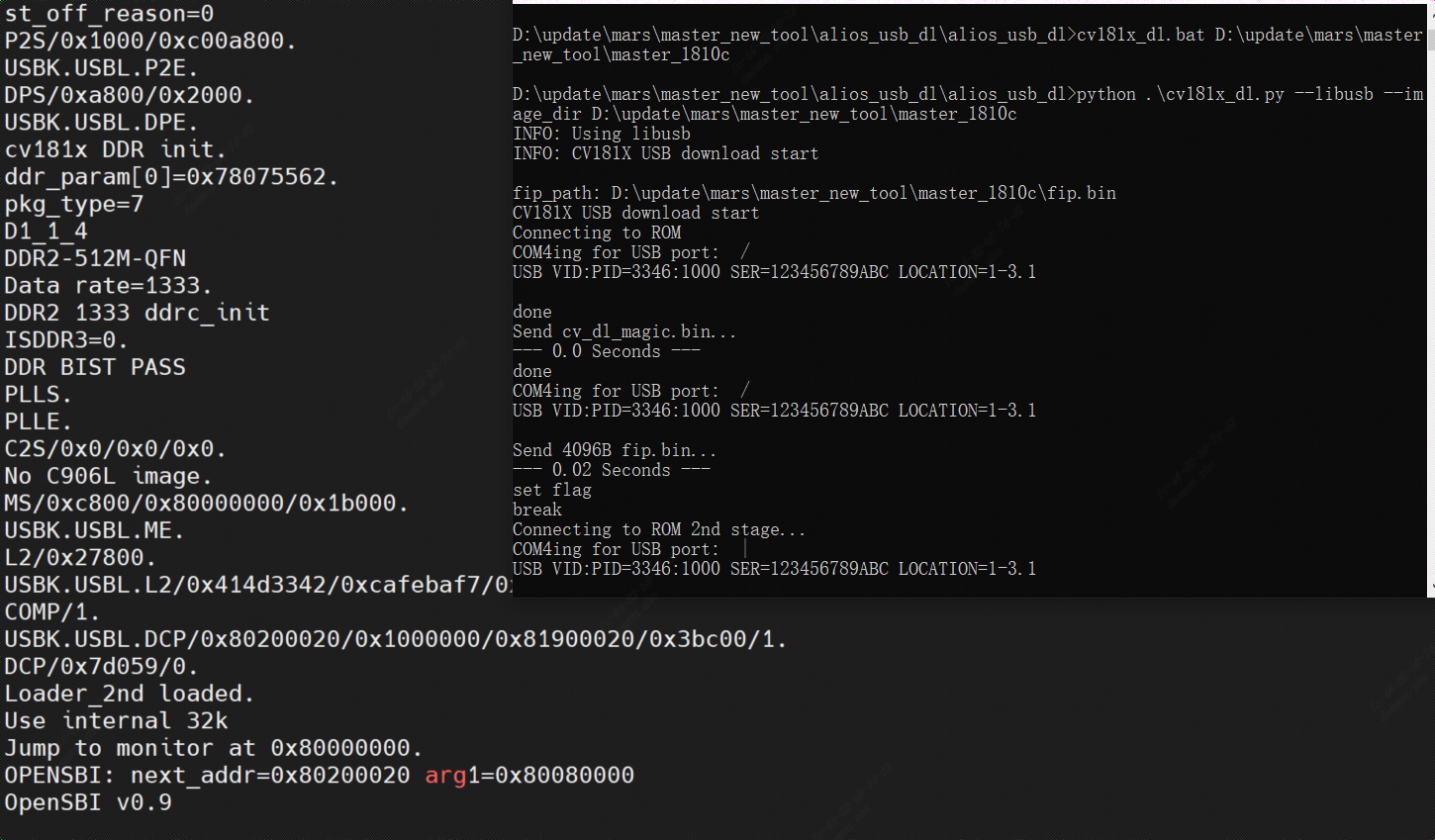
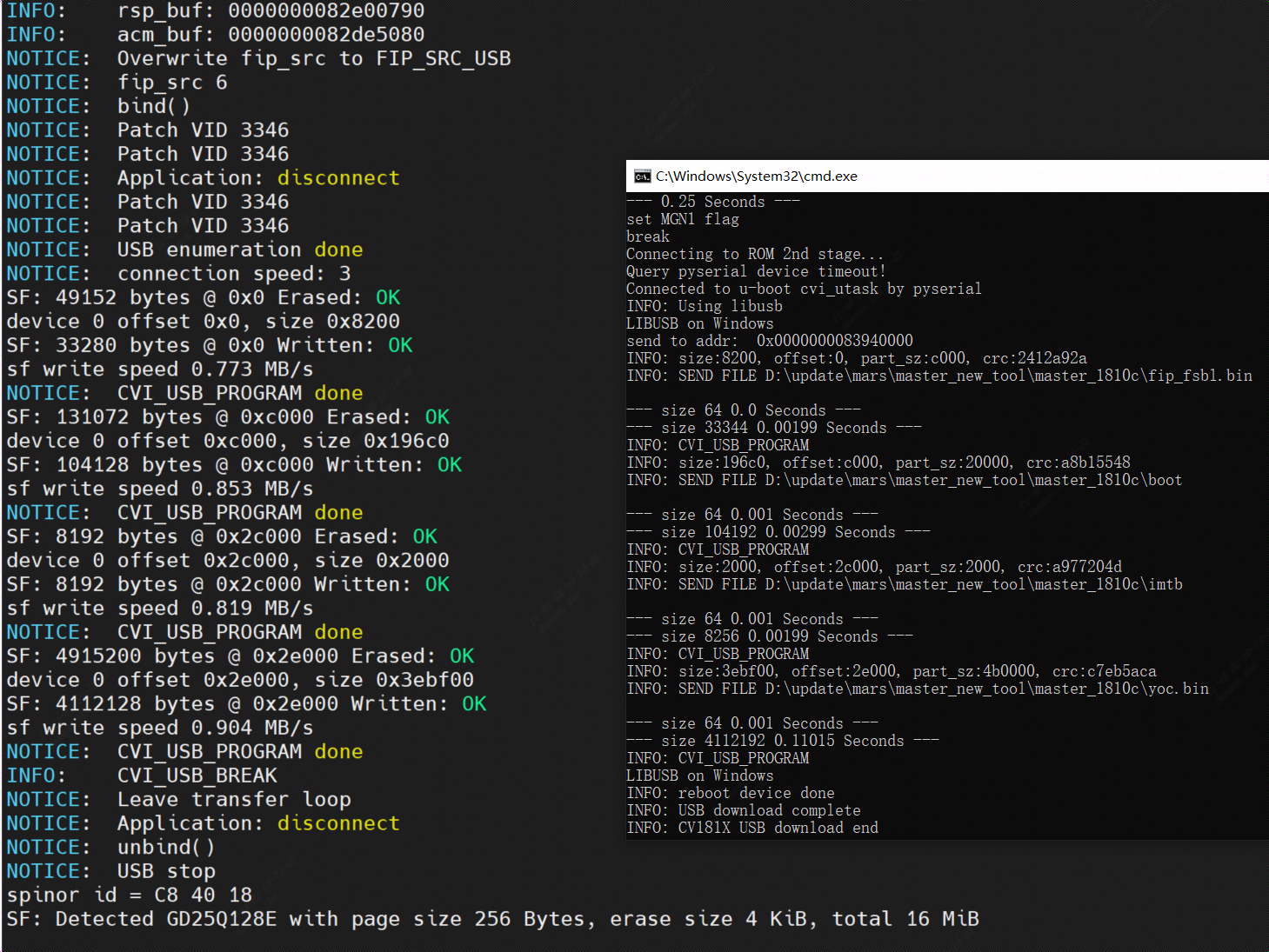
烧录完成,平台烧录完成时会自动重启然后进入系统
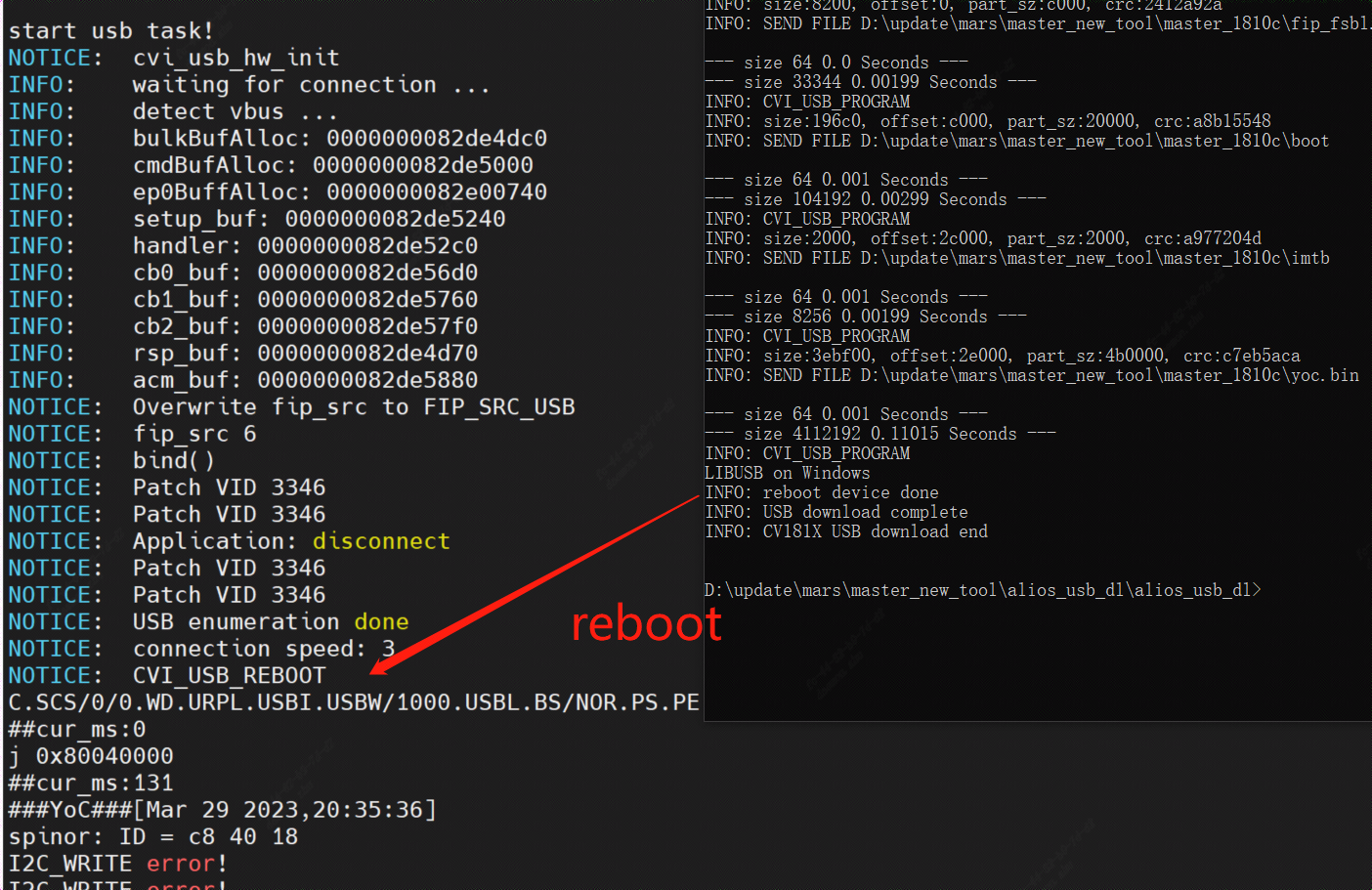
4.4.3. USB烧录注意事项¶
使用USB刻录时,请使用USB供电,并确认移除DC供电。
如果遇到脚本无法正常执行完成,可以用ctrl+c中断脚本,并将平台断电后,重新执行USB刻录
如果pid 0x1001装的是pyserial,则需要将alios_usb_dl\cv181x_dl.bat文件改为serial(默认发行使用libusb)

如果遇到插入usb到PC端显示”无法识别此设备”,则使用zadig软件重装libusb驱动,请参考 Windows USB驱动安装 。